Cara mencetak dan menyusun Blog Planner 2016
Topik :
Blogging
Mengelolablog.com - Terima kasih saya ucapkan kepada rekan-rekan yang sudah mendownload Blog Planner 2016 Gratis dari blog ini.
Bagi yang belum dan ingin mendownload file Blog Planner 2016 secara gratis, kamu dapat langsung menuju link ini.
Sebagai lanjutan dari artikel sebelumnya, kali ini saya akan menginformasikan cara mencetak dan menyusun Blog Planner 2016 dari file yang sudah kamu download.
Untuk mencetak dan menyusun Blog Planner, kamu perlu mempersiapkan alat-alat dan bahan yang akan digunakan untuk membuat Blog Planner 2016 ini. Apa saja Alat dan bahannya, yuk simak keterangannya dibawah ini
1. File pdf Blog Planner 2016
2. Komputer dan printer berwarna yang sudah terkoneksi sebagai tempat untuk melakukan pencetakan.
3. Penggaris, gunting atau cutter sebagai alat pemotong kertas, spidol dan pelubang kertas ( bagi yang menggunakan potongan kertas hvs A4).
1. Kertas polos dan berlubang di tepiannya dengan format A5 secukupnya.
2. Filofax Binder.
Kertas format A5 bisa kamu beli di toko buku langganan kamu, namun jika kamu memiliki kertas hvs A4 kamu bisa membuatnya sendiri. Untuk mendapatkan kertas format A5 dengan menggunakan kertas hvs A4 lakukan seperti cara dibawah ini :
Langkah pertama
Langkah pertama yang diperlukan untuk mencetak Blog Planner 2016 kamu adalah mempersiapkan Komputer dan printer yang akan kamu gunakan. Pastikan keduanya bisa digunakan dan berfungsi dengan baik.
Langkah kedua
Buka file pdf Blog Planner kamu dengan menggunakan software Adobe reader lalu lakukan setting untuk memprint kertas format A5. Disini saya mencontohkan dengan menggunakan Adobe Reader sebagai program untuk membaca dan memprint file pdf tersebut. lakukan caranya seperti dibawah ini
2. Klik Gambar printer ( lihat gambar di bawah )
3. Setelah kamu klik gambar printer tadi, maka akan muncul pop up untuk melakukan setting dan pengaturan cetakan pada printer.
4. Lakukan pengaturan seperti pada gambar dibawah ini
5. Setelah kamu mengklik page setup, maka akan muncul kembali pop up untuk pengaturan kertas yang akan digunakan , lihat gambar dibawah.
Ikuti pengaturan seperti gambar diatas lalu klik tombol "Print" di sudut kanan bawah pop up tadi. Ketika tombol print sudah kamu klik, maka printer akan bekerja dan mencetak halaman Cover blog Planner sebanyak 1 lembar.
Sebelum memulai mencetak dan menyusun Blog Planner secara keseluruhan, sebaiknya kamu perhatikan informasi berikut ini :
1. File blog planner 2016 yang sudah kamu dapatkan adalah file berbentuk pdf. File ini saya cetak menggunakan pdf creator dengan format cetakan menggunakan kertas A5 ( filofax ), sehingga kamu perlu mempersiapkan format kertas A5 secukupnya.
2. Susunan halaman pada Blog Planner 2016 ini sifatnya depan dan belakang. Artinya setelah kamu berhasil mencetak salah satu halaman muka, bagian halaman belakangnya digunakan kembali untuk mencetak halaman berikutnya dari file pdf blog planner ini. Perhatikan posisi lembaran yang tercetak supaya pada cetakan berikutnya tidak terbalik.
3. Pilih satu persatu halaman dalam file pdf yang akan kamu cetak.
4. Untuk mengindari kesalahan cetak, sebaiknya kamu segera memberikan tanda disalah satu sudut kertas A5 tersebut ( gunakan spidol/ ballpoint ). Tanda ini berfungsi untuk memudahkan dan menandakan bagian " ATAS " pada lembar kertas yang digunakan untuk print bolak balik.
Untuk membantu kamu mencetak dengan urutan cetakan yang benar, saya sudah membuatkan tabel urutan pencetakan, kamu tinggal mengikutinya saja, lihat gambar tabel dibawah untuk proses urutan pencetakan.
Cara membaca tabelnya dimulai dari urutan , halaman depan, halaman belakang, lalu dilanjutkan lagi ke urutan. Sebagai contoh kita mulai dari
urutan no 1, halaman depan: Cover blog planner, halaman belakang: kalender.
Urutan selanjutnya yaitu
urutan no 2, halaman depan: statistik record, halaman belakang: Target Blog, dan begitu seterusnya.
Lakukan dengan penuh ketelitian untuk mendapatkan hasil yang maksimal, Saya harap kamu bisa mencetaknya keseluruhannya. Berikut adalah contoh hasil Blog planner yang sudah jadi.
Sekarang kamu sudah memiliki Blog Planner 2016 yang berfungsi untuk mengatur jadwal ngeblog kamu menjadi lebih efektif dan efisien. Kamu bisa menambahkan asesoris lainnya supaya Blog planner yang kamu gunakan semakin memudahkan kamu selama aktivitas ngeblog kamu berjalan.
Demikianlah artikel Cara mencetak dan menyusun Blog Planner 2016 yang bisa saya sampaikan, Jika ada kekurangan dan kendala silahkan hubungi saya via email di teguhcahyono@mengelolablog.com atau kamu dapat menggunakan link contact pada bagian footer blog ini. Semoga berhasil dan Selamat Ngeblog !
Bagi yang belum dan ingin mendownload file Blog Planner 2016 secara gratis, kamu dapat langsung menuju link ini.
Sebagai lanjutan dari artikel sebelumnya, kali ini saya akan menginformasikan cara mencetak dan menyusun Blog Planner 2016 dari file yang sudah kamu download.
Untuk mencetak dan menyusun Blog Planner, kamu perlu mempersiapkan alat-alat dan bahan yang akan digunakan untuk membuat Blog Planner 2016 ini. Apa saja Alat dan bahannya, yuk simak keterangannya dibawah ini
Alat - alat yang digunakan untuk membuat Blog Planner 2016
1. File pdf Blog Planner 2016
2. Komputer dan printer berwarna yang sudah terkoneksi sebagai tempat untuk melakukan pencetakan.
3. Penggaris, gunting atau cutter sebagai alat pemotong kertas, spidol dan pelubang kertas ( bagi yang menggunakan potongan kertas hvs A4).
Bahan - bahan yang digunakan untuk membuat Blog Planner 2016
1. Kertas polos dan berlubang di tepiannya dengan format A5 secukupnya.
2. Filofax Binder.
Kertas format A5 bisa kamu beli di toko buku langganan kamu, namun jika kamu memiliki kertas hvs A4 kamu bisa membuatnya sendiri. Untuk mendapatkan kertas format A5 dengan menggunakan kertas hvs A4 lakukan seperti cara dibawah ini :
- Lipat dua Kertas HVS A4 tersebut ( sisi yang panjang dilipat )
- Potong tepat pada lipatan dengan cutter atau gunting.
- Hasil kedua potongan dari kertas A4 tadi adalah format kertas A5.
- Siapkan kertas contoh yang bisa dipasang ke binder.
- Buat gambar lubang-lubang dari kertas contoh tadi dengan menggunakan ballpoint /spidol ( sesuaikan dengan contoh kertas )
- Kertas yang sudah bergambar lubang, bagian gambar lubang tersebut di lubangi dengan pelubang kertas.
Cara Mencetak Blog Planner
Langkah pertama
Langkah pertama yang diperlukan untuk mencetak Blog Planner 2016 kamu adalah mempersiapkan Komputer dan printer yang akan kamu gunakan. Pastikan keduanya bisa digunakan dan berfungsi dengan baik.
Langkah kedua
Buka file pdf Blog Planner kamu dengan menggunakan software Adobe reader lalu lakukan setting untuk memprint kertas format A5. Disini saya mencontohkan dengan menggunakan Adobe Reader sebagai program untuk membaca dan memprint file pdf tersebut. lakukan caranya seperti dibawah ini
Untuk mensettingnya ikuti langkah di bawah ini :
1. Buka file pdf Blog Planner dengan Adobe reader2. Klik Gambar printer ( lihat gambar di bawah )
3. Setelah kamu klik gambar printer tadi, maka akan muncul pop up untuk melakukan setting dan pengaturan cetakan pada printer.
4. Lakukan pengaturan seperti pada gambar dibawah ini
5. Setelah kamu mengklik page setup, maka akan muncul kembali pop up untuk pengaturan kertas yang akan digunakan , lihat gambar dibawah.
Ikuti pengaturan seperti gambar diatas lalu klik tombol "Print" di sudut kanan bawah pop up tadi. Ketika tombol print sudah kamu klik, maka printer akan bekerja dan mencetak halaman Cover blog Planner sebanyak 1 lembar.
Sebelum memulai mencetak dan menyusun Blog Planner secara keseluruhan, sebaiknya kamu perhatikan informasi berikut ini :
1. File blog planner 2016 yang sudah kamu dapatkan adalah file berbentuk pdf. File ini saya cetak menggunakan pdf creator dengan format cetakan menggunakan kertas A5 ( filofax ), sehingga kamu perlu mempersiapkan format kertas A5 secukupnya.
2. Susunan halaman pada Blog Planner 2016 ini sifatnya depan dan belakang. Artinya setelah kamu berhasil mencetak salah satu halaman muka, bagian halaman belakangnya digunakan kembali untuk mencetak halaman berikutnya dari file pdf blog planner ini. Perhatikan posisi lembaran yang tercetak supaya pada cetakan berikutnya tidak terbalik.
3. Pilih satu persatu halaman dalam file pdf yang akan kamu cetak.
4. Untuk mengindari kesalahan cetak, sebaiknya kamu segera memberikan tanda disalah satu sudut kertas A5 tersebut ( gunakan spidol/ ballpoint ). Tanda ini berfungsi untuk memudahkan dan menandakan bagian " ATAS " pada lembar kertas yang digunakan untuk print bolak balik.
Cara Menyusun Blog Planner 2016
Untuk membantu kamu mencetak dengan urutan cetakan yang benar, saya sudah membuatkan tabel urutan pencetakan, kamu tinggal mengikutinya saja, lihat gambar tabel dibawah untuk proses urutan pencetakan.
Cara membaca tabelnya dimulai dari urutan , halaman depan, halaman belakang, lalu dilanjutkan lagi ke urutan. Sebagai contoh kita mulai dari
urutan no 1, halaman depan: Cover blog planner, halaman belakang: kalender.
Urutan selanjutnya yaitu
urutan no 2, halaman depan: statistik record, halaman belakang: Target Blog, dan begitu seterusnya.
Lakukan dengan penuh ketelitian untuk mendapatkan hasil yang maksimal, Saya harap kamu bisa mencetaknya keseluruhannya. Berikut adalah contoh hasil Blog planner yang sudah jadi.
Sekarang kamu sudah memiliki Blog Planner 2016 yang berfungsi untuk mengatur jadwal ngeblog kamu menjadi lebih efektif dan efisien. Kamu bisa menambahkan asesoris lainnya supaya Blog planner yang kamu gunakan semakin memudahkan kamu selama aktivitas ngeblog kamu berjalan.
Demikianlah artikel Cara mencetak dan menyusun Blog Planner 2016 yang bisa saya sampaikan, Jika ada kekurangan dan kendala silahkan hubungi saya via email di teguhcahyono@mengelolablog.com atau kamu dapat menggunakan link contact pada bagian footer blog ini. Semoga berhasil dan Selamat Ngeblog !
Daftar isi [ Lihat ]

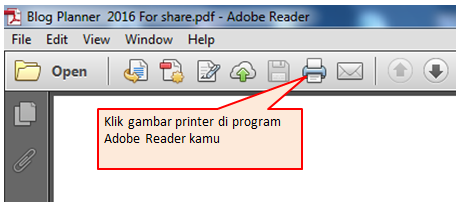




Sudah lama saya ingin membuat daftar semacam ini mas, tapi baru kali ini menemukan tutorial lengkapnya. Izin meniru caranya.. Terimakasih banyak. Sukses terus blognya. Salam by Mitra Google Indonesia
BalasHapusSama-sama Bang Ali, terima kasih sudah berkunjung ke blog ini dan semoga berhasil membuatnya. Salam.
Hapus